
Kazalo:
- Avtor John Day [email protected].
- Public 2024-01-30 12:04.
- Nazadnje spremenjeno 2025-01-23 15:08.


V tem projektu se boste naučili, kako naložiti aplikacijo na svoj iPhone, ki se pogovarja neposredno s ploščo iz delcev tretje generacije. Vzelo vam bo manj kot 20 minut vašega časa. Poleg tega lahko začnete delati takoj !!
Začnimo.
Stvari, ki jih boste potrebovali
- Plošča iz mrež iz delcev (ksenon, argon, bor)
- Novejši iPad ali iPhone. (To je to!)
Nastavitev
Namestitev bo najtežji del.
- Namestite Xcode. Tukaj ga lahko prenesete iz trgovine App Store.
- Namestite delovno mizo za delce. Lahko ga prenesete tukaj.
- Potrebovali boste tudi prijavo v Apple. Uporabljam svojo e -pošto iCloud. V Xcode lahko ustvarite nov račun, če ga še nimate.
Če imate raje video, si oglejte zgornjega. V nasprotnem primeru sledite tem navodilom po korakih.:)
1. korak: Klonirajte repo

Klonirajte kodo vdelane programske opreme RGB v računalnik
git clone [email protected]: jaredwolff/particle-bluetooth-rgb.git
Klonirajte primer kode aplikacije tudi v računalnik
git clone [email protected]: jaredwolff/swift-bluetooth-particle-rgb.git
2. korak: naložite na ploščo iz delcev

- Najhitrejši način za začetek je lokalno sestavljanje in nalaganje.
- Napravo za delce priključite na USB
- V levem meniju kliknite ble-rgb-control.ino
- V spodnjem desnem kotu izberite napravo za delce, ki jo uporabljate. (V tem primeru uporabljam ksenon)
- Na istem območju izberite različico OS OS kot 1.3.0-rc.1.
- Napravo preklopite v način DFU. Tukaj je nekaj priročnih načinov, da to storite, ne da bi se morali dotakniti enega samega gumba na mrežni plošči: Za Mac (preizkušeno)/Linux (nepreverjeno) stty -f /dev/tty.usbserial1234 14400 Za računalnik: način COMx 14400 (x je samodejno dodeljena številka vrat) Ko zaženete ukaz, boste morda opazili, da naprava utripa rumeno! Dobra stvar!
-
Command + Shift + P in nato kliknite Flash program (lokalno)
Opomba: če niste prepričani, katera različica je v vaši napravi, je najbolje, da namesto aplikacije Flash (lokalno) uporabite CloudFlash. Na ta način se v procesu posodobi tudi vaš OS.
3. korak: Naložite na iPhone


- Odprite projekt v Xcode
- Priključite in izberite svojo napravo
-
Pritisnite play, da ga naložite
Imeti težave? Oglejte si korak za odpravljanje težav.
4. korak: Čas za igro


Na tej točki je treba v vašo napravo naložiti vdelano programsko opremo. Aplikacija je naložena v telefon. Lahko si ogledate kodo in vidite, kako so stvari povezane.
Če vas zanimajo vse podrobnosti, si oglejte mojo objavo po korakih tukaj:
www.jaredwolff.com/the-ultimate-how-to-bluetooth-swift-with-hardware-in-20-minutes/
Obstajajo tudi vsi koraki za odpravljanje težav:
www.jaredwolff.com/the-ultimate-how-to-bluetooth-swift-with-hardware-in-20-minutes/#troubleshooting
Tudi! To je predogled nekaterih vsebin iz mojega prihajajočega Ultimate Guide to Particle Mesh. Na moj seznam se lahko naročite za več podrobnosti, ekskluzivno vsebino in popust, ko bo na voljo tukaj:
www.jaredwolff.com/the-ultimate-guide-to-particle-mesh/
Hvala, ker ste preverili ta projekt. Če ste uživali, razmislite o pritisku na srčni gumb. Res mi pomaga. ❤
Priporočena:
Sledenje gibanju z uporabo MPU-6000 in fotona iz delcev: 4 koraki

Sledenje gibanju z uporabo MPU-6000 in fotona iz delcev: MPU-6000 je 6-osni senzor za sledenje gibanju, ki ima vgrajen 3-osni merilnik pospeška in 3-osni žiroskop. Ta senzor lahko učinkovito sledi natančnemu položaju in lokaciji predmeta v tridimenzionalni ravnini. Lahko se zaposli v
Ustvarite osnovno aplikacijo "Hello World" iz nič v Flutterju: 7 korakov

Ustvarite osnovno aplikacijo "Hello World" iz nič v Flutterju: Pozdravljeni fantje, ustvaril sem Flutter Tutorial za začetnike. Če želite zdaj začeti razvijati flutter, vam bo to pomagalo Flutter Tutorial za začetnike
IOT123 - ASIMILIRAJTE IOT MREŽO: 26 korakov
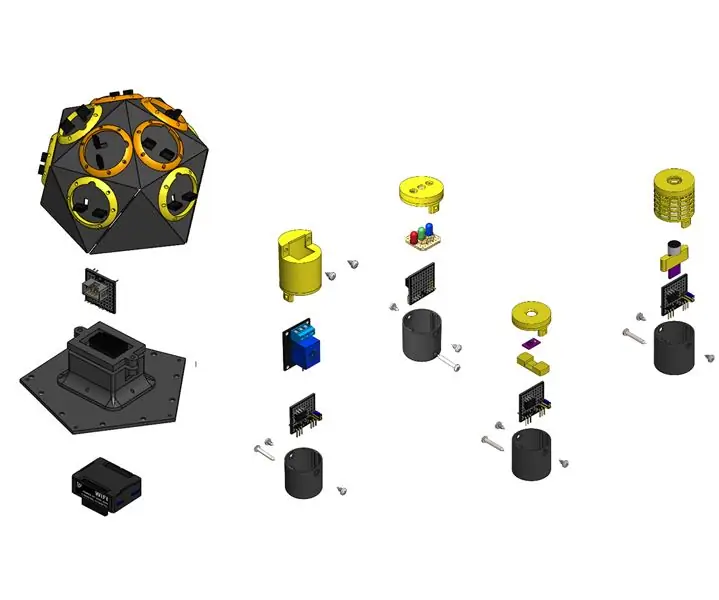
IOT123 - ASIMILIRATE IOT NETWORK: ASIMILATE IOT NETWORK je niz protokolov, ki omogočajo enostavno integracijo senzorjev, akterjev, vozlišč stvari in lokalnih posrednikov z zunanjim svetom. Ta navodila so navodila za navodila; indeksira vse različne projekte in p
Raspberry Pi se pogovarja z ESP8266 z uporabo MQTT: 8 korakov

Raspberry Pi Pogovor z ESP8266 z uporabo MQTT: V tem projektu bom razložil, kaj je protokol MQTT in kako se uporablja za komunikacijo med napravami. Nato bom v praktični predstavitvi pokazal, kako nastaviti sistem odjemalca in posrednika, kjer modul ESP8266 kot tudi RPi tal
Samozaložba e-knjige za aplikacijo iPhone: 6 korakov

Samozaložba e-knjige o aplikaciji iPhone e -knjiga iPhone app Warrior (iTunes App Store). Getti
